Три хитрости для загрузки фотографий в Instagram в лучшем качестве
Instagram сильно изменился за эти годы; он начинался как простое приложение для фотографий, и теперь у него есть несколько вариантов, которые могут быть используется для создания креативного контента и, таким образом, очаровывает подписчиков.
Конечно, есть общая проблема: иногда общее качество изображения оставляет желать лучшего. Поэтому Infobae предлагает 3 совета по улучшению результата загрузки фотографий в Instagram:
1. Уменьшите фотографии в Photopea для улучшения качества
Если фотография, которую вы хотите опубликовать, квадратная, вы уже знаете, что ее сначала нужно уменьшить до 1080 x 1080 пикселей. Здесь не нужно снижать качество или резкость, поэтому мы должны следовать этому совету. Для этого вы можете использовать Photoshop или бесплатную версию, доступную на этом веб-сайте под названием Photopea.
Первое, что нужно сделать, это уменьшить длинную сторону до 2160 пикселей, а затем до 1080 пикселей.
Когда это будет сделано, перейдите в Изображение и выберите Размер изображения, затем поместите 2160 пикселей на самую длинную сторону фотографии с активной опцией Ресамплинг.
После выполнения этих шагов вам нужно повторить их с нижней границей, только 1080px в окончательный размер.
Наконец, когда эта миниатюра будет сохранена, перейдите в «Файл», нажмите «Экспорт», а затем «Сохранить для Интернета». Следует помнить, что цвета изображения должны быть RGB, и лучше всегда сохранять их в формате JPG.
Photopea. (foto: Genbeta)2. Не обрезайте изображение в Instagram
Скорее всего, со многими пользователями несколько раз случалось, что, когда они хотят загрузить фотографию в свой профиль, приложение значительно обрезало ее.
Фактически, размер изображения, который позволяет Instagram, составляет 600 х 400 пикселей в качестве горизонтального изображения и 600 х 749 пикселей для вертикального изображения.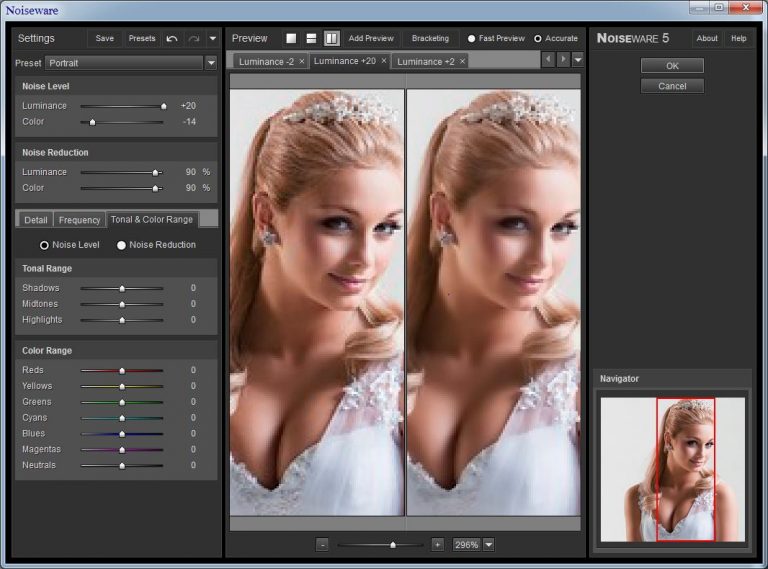
Когда фотография большая, Instagram автоматически обрезает фотографию, что также значительно снижает качество.
Что вам нужно сделать, чтобы качество фотографий в Instagram оставалось неизменным, так это обрезать изображение с помощью измерений, которые Infobae показывал ранее. Вы можете использовать Photopea, а также одну из следующих опций:
— InShot
— Инстасайз
— МОЛДОВА
— Редактор фотографий
— PicsArt
— разворачиваться
Recortar imágenes en Instagram. (foto: TreceBits)3. Использование камеры iPhone
Последний из советов по улучшению качества фотографий в Instagram очень прост, но также является очень распространенной ошибкой.
Это кажется настолько простым и неактуальным, что многие люди просто отпускают его, не осознавая этого, и публикуют фотографии, которые они берут из самого приложения, в Stories или с камеры то же самое.
Что вам нужно сделать, чтобы избежать потери качества, так это использовать родную камеру телефона.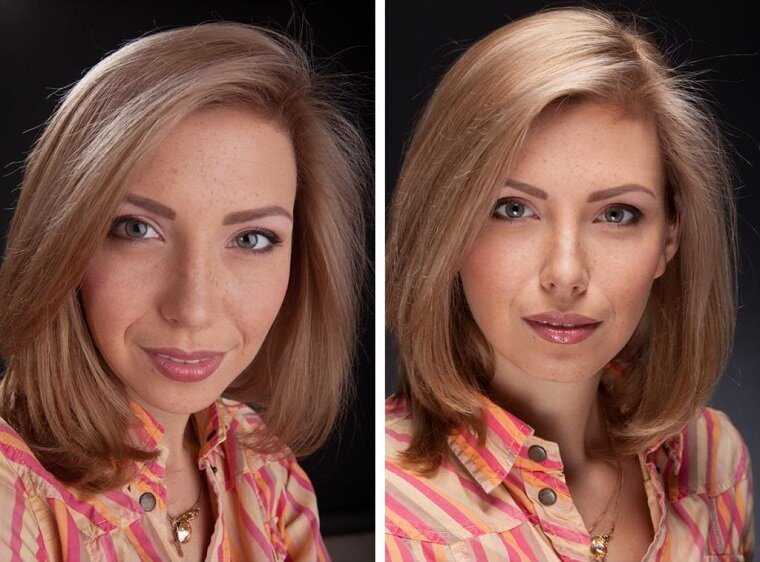 После того, как вы сделали фотографию, именно здесь вам нужно отредактировать, а затем опубликовать ее в гораздо более высоком качестве в профиле.
После того, как вы сделали фотографию, именно здесь вам нужно отредактировать, а затем опубликовать ее в гораздо более высоком качестве в профиле.
Уловка публикации фотографии в разных аккаунтах и в то же время в Instagram
— Абрир Инстаграм
— Перейдите к знаку плюс (+) в правом верхнем углу
— Выберите все фотографии, которые хотите опубликовать
— Нажмите «Далее», и вы попадете в раздел редактирования
— Внизу вы можете увидеть различные учетные записи, которые можно опубликовать
— Нажмите на переключатель на другой учетной записи
Оттуда вам просто нужно нажать кнопку «Опубликовать», чтобы фотографии были доступны одновременно для обеих учетных записей. Этот же шаг можно использовать для отправки поста в связанные учетные записи Facebook или даже в Twitter, если это так.
ПРОДОЛЖАЙТЕ ЧИТАТЬ
Что такое «Шаблоны», новая функция, которую Instagram тестирует на барабанах
Как протестировать iPhone или iPad, не имея его физически
Эта история показывает, почему домашнее животное не должно носить таг безопасности в качестве локатора
Как в фотошопе улучшить качество фотографии простыми способами?
Автор Дмитрий Костин Просмотров 1.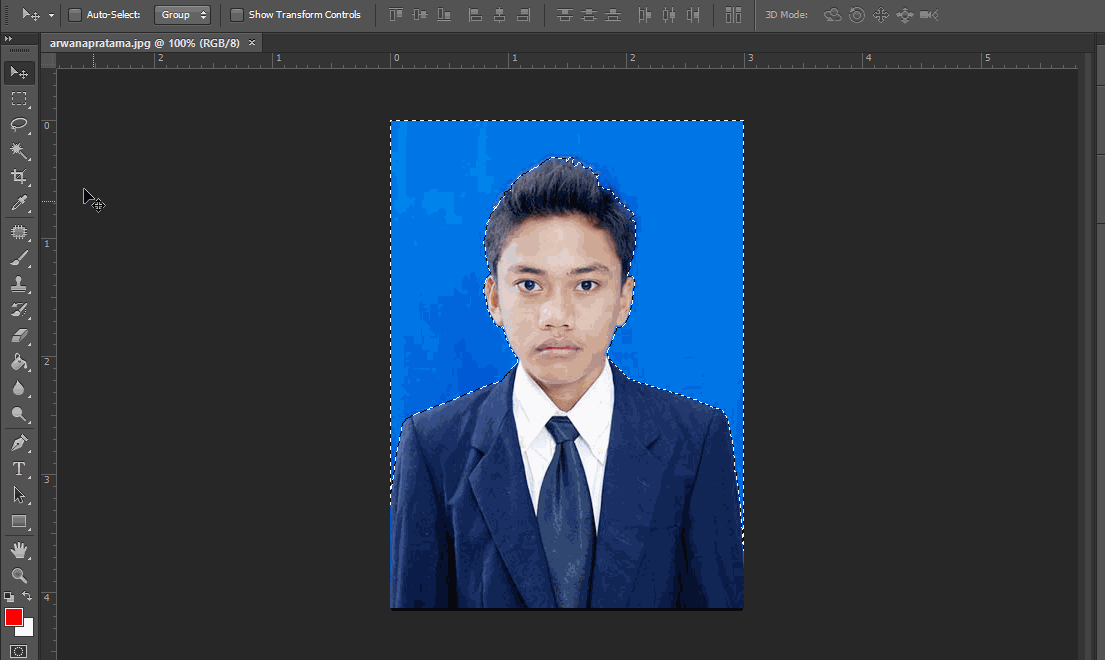 2к. Опубликовано Обновлено
2к. Опубликовано Обновлено
Доброго всем времени суток, мои дорогие друзья и читатели моего блога. Конечно же каждый хочет, чтобы его фотографии смотрелись хорошо и красиво, но к сожалению это не всегда получается. Поэтому сегодня я хотел бы вам рассказать, как в фотошопе улучшить качество фотографии, причем совершенно простыми методами, с которыми справится абсолютно любой.
Конечно лучше всего сразу посмотреть какой-то полный обучающий курс улучшения качества фотографий в фотошопе. И я бы рекомендовал посмотреть [urlspan]эти видеоуроки[/urlspan], так как этот курс специально настроен именно на то, чтобы сделать фотографии намного лучше и качественнее, чем они получились изначально. Но если вы не хотите сильно изучать эти вопросы, то можете посмотреть некоторые азы, которые я вам предложил в данной статье.
Содержание
- Уровни
- Резкость
- Удаление шумов
- Экспозиция
- Сочность
- P.
 S.
S.
Уровни
Если вы видите, что у вас получилось тускловатое, темноватое или засвеченное изображение, то вы можете попробовать осветлить изображение, либо же поиграться с уровнями. Давайте посмотрим, как происходит работа с уровнями.
Войдите в меню «Изображение» — «Коррекция» — «Уровни», либо же нажмите комбинацию клавиш CTRL+L. Вам откроется окно с уровнями, отобразится нечто, похожее на график.
Первым делом, на что вам нужно обратить внимание, это есть ли пробелы по краям или нет. Как мы видим, в нашем случае есть пустая область с правой стороны, а с левой стороны она не пуста, то тоже довольно маленькая. Тогда мы двигаем правый ползунок в ту область, где кончается пустота. А с левой стороны передвигаем ползунок немного правее.
В итоге мы уже можем наблюдать, что изображение стало намного лучше.
Резкость
Естественно немаловажным фактором в улучшении качества фотографии является резкость, так как нам важно, чтобы изображение смотрелось более четким.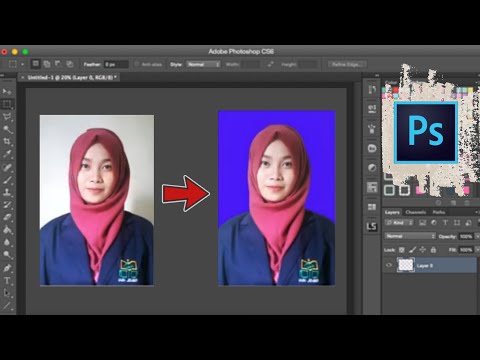 Вы можете прочитать мой подробный урок по увеличению резкости в фотошопе, но в моем случае я выберу «Фильтры» — «Усиление резкости» — «Умная резкость».
Вы можете прочитать мой подробный урок по увеличению резкости в фотошопе, но в моем случае я выберу «Фильтры» — «Усиление резкости» — «Умная резкость».
После этого можно поиграться с ползунками эффекта и радиуса. Здесь я решил поставить эффект на 50 процентов, а радиус 1. У вас же может быть по-другому.
И как мы видим качество изображения опять же улучшилась.
Удаление шумов
Когда на фотографии располагаются различные шумы (чаще всего эти нехорошие пиксели появляются из-за плохого освещения или съемки с мобильника), то это конечно же неприятно. Но фотошоп поможет вам уменьшить интенсивность шумов, что позволит сделать вашу фотографию более качественной.
Для этого вам нужно зайти в «Фильтр» — «Шум» — «Пыль и царапины». Здесь всего два параметра. И именно с ними нам и предстоит поиграться. Параметр «Радиус» добавляет немного размытости, но она как правило не портит фотографию, а сглаживает ненужные шумы. Попробуйте поставить параметр на 1 или 2, и посмотрите на результат. Изогелию же можно не трогать, ну или прибавить максимум на несколько единиц.
Изогелию же можно не трогать, ну или прибавить максимум на несколько единиц.
Единственное, в некоторых случаях удаления шумов с полного изображение может не совсем помочь. Такой путь может сделать фотографию более размытой. И для того, чтобы уменьшить наши потери и выстроить оптимальный баланс между зернистостью и размытостью, нужно работать с каждым каналом отдельно.
Для того, чтобы активировать каналы, вам нужно будет нажать на одноименную вкладку на панели слоев. Если этой вкладки нет, то идите в меню «Окно» и уже там выбирайте «Каналы». Специальная вкладка тут же появится на панели слоев. Поэтому сразу на нее и перейдите.
Здесь вы увидите 4 канала: 1 общий (RGB), а остальные три относятся к каждому цвету в отдельности. Фишка том, что общий шум на фотографии может быть отражен по большей части только на одном канале. Вот поэтому мы посмотрим на нашу ситуацию. Нажимайте последовательно комбинации клавиш CTRL+3, CTRL+4, CTRL+5.
Посмотрите внимательно, есть здесь такой канал, который содержит в себе больше шума, чем остальные каналы. У меня лично такого канала не нашлось, но это бывает нередко. Но если бы самым косячным был бы синий канал, то я бы оставил активным только его и пошел бы в «Фильтр» — «Шум» — «Пыль и царапины». И буду здесь делать то же самое, что и выше, т.е. крутить ползунки.
У меня лично такого канала не нашлось, но это бывает нередко. Но если бы самым косячным был бы синий канал, то я бы оставил активным только его и пошел бы в «Фильтр» — «Шум» — «Пыль и царапины». И буду здесь делать то же самое, что и выше, т.е. крутить ползунки.
Далее вы можете нажать на CTRL+2, чтобы сделать видимыми все каналы, и посмотреть, как будет выглядеть наш результат. Как вы видите, из-за изменения одного канала, картинка стала выглядеть лучше, а ведь если это применить в общем слиянии, то получится все таки похуже.
Если вы видите небольшую размытость, то вы можете подкрутить ее с помощью того же усиления резкости. Может картинка и не станет идеально чистой, но по крайней мере будет смотреться лучше, чем изначально.
Экспозиция
Еще одна довольно неплохая функция для коррекции изображения. С помощью мы также можем уделить внимание яркости, свету, контрастности и т.д. Вам опять же достаточно лишь войти в меню «Изображение» — «Коррекция» — «Экспозиция».
Перед вами возникнут 3 ползунка. Именно они и позволяют изменить ваше фото, улучшив его качество и отображение. Я не буду объяснять, за что отвечает каждый ползунок. Посмотрите сами, и посмотрите что при этом меняется. Я думаю, что вы найдете то место, где фотография будет выглядеть превосходно.
Сочность
Это просто замечательная функция, и как вы уже поняли, она отвечает за сочность и насыщенность изображения. Давайте посмотрим, как эта функция работает. Для этого снова идем в меню «Изображение» — «Коррекция», только теперь уже выбираем пункт «Сочность».
Здесь, как вы уже поняли, вы будете управлять сочностью и насыщенностью изображения. Так что флаг в руки, и начинаем двигать ползунки. Отодвинув их на какое-то определенное расстояние, мы можем увидеть, что изображение стало действительно ярче и красочнее.
Конечно это всего лишь минимальная доля от того, что на самом деле можно сделать с изображениями в фотошопе. Чтобы рассказать про все возможности, придется писать много длинных статей или даже выпустить свой курс.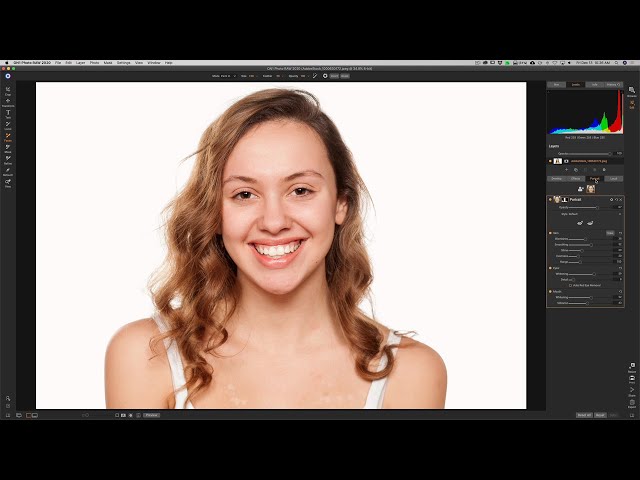 Я вам скорее показываю сами возможности работы, то что даже если у вас получилась фотография плохого качества, то еще не все потеряно, и с помощью нашего редактора кое что можно подправить.
Я вам скорее показываю сами возможности работы, то что даже если у вас получилась фотография плохого качества, то еще не все потеряно, и с помощью нашего редактора кое что можно подправить.
Но здесь я имел ввиду работу с обычными изображениями, а не фотографиями нашиъх бабушек и дедушке, которые уже состарились, помялись, поцарапались, износились и т.д. (в смысле фотографии, а не бабушки и дедушки). О том, как улучшить качество старой фотографии, я лучше расскажу в другой статье, так как про это у нас будет отдельный разговор и совсем другие инструменты.
Но зато теперь вы знаете, как улучшить качество фотографии в фотошопе простейшими способами, которые не требуют каких-либо сверхъестественных знаний.
Но если вы хотите хорошо изучить фотошоп, все его инструменты, приемы и функции, но я вам настоятельно рекомендую посмотреть этот [urlspan]замечательный видеокурс[/urlspan], благодаря которому вы научитесь «плавать» в фотошопе, как рыба в воде. Всё рассказано понятно и по полочкам.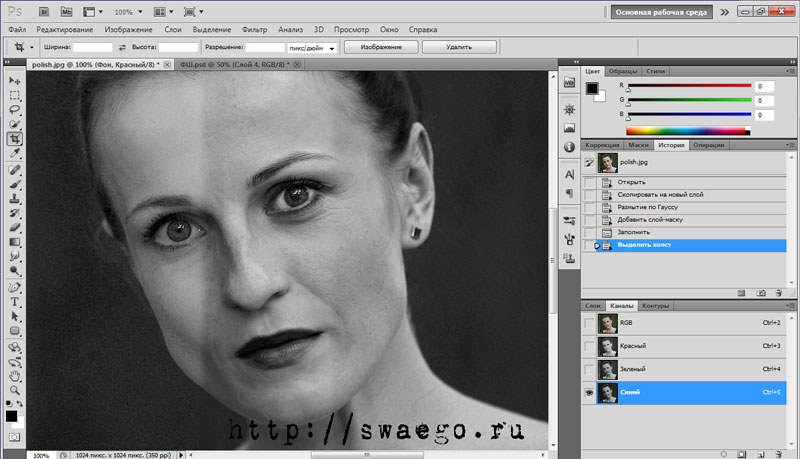 Курс просто бомбовый.
Курс просто бомбовый.
Ну а на этом я свой сегодняшний урок заканчиваю. Надеюсь, что вам он понравился, поэтому не забывайте подписываться на обновления моего блога, а также делиться с друзьями статьей в социальных сетях. Жду вас снова у себя в гостях. Удачи вам. Пока-пока!
С уважением, Дмитрий Костин.
P.S.
Первые пять человек, оставившие комментарий к этой статье, получат по 4 балла в моем глобальном конкурсе. Удачи!
Michael Clark Photography » Блог приключенческого фотографа Майкла Кларка
2022 год был самым загруженным годом с тех пор, как в 2020 году началась пандемия. При этом в календаре заданий все еще были пробелы, но прошедшая осень была очень близка к норме. в плане командировок и командировок. Несмотря на некоторые дыры в календаре в прошлом году, я все же смог создать несколько диких образов. Я надеюсь, что 2023 год будет во многом похож на прошлую осень с большим количеством путешествий и еще более грандиозных приключений.
Этот год также принес с собой некоторые удивительные события, такие как наблюдение за запуском Artemis 1 НАСА, когда он начал свое путешествие на Луну и дальше, а также погружение в мир профессиональной верховой езды с новым клиентом. Как вы увидите ниже, этот год был самым разнообразным с точки зрения фотографических жанров и клиентов — может быть, больше, чем любой предыдущий год, о котором я могу думать. Без лишних слов, вот то, что я считаю лучшими изображениями, которые я создал в этом году.
Как вы увидите ниже, этот год был самым разнообразным с точки зрения фотографических жанров и клиентов — может быть, больше, чем любой предыдущий год, о котором я могу думать. Без лишних слов, вот то, что я считаю лучшими изображениями, которые я создал в этом году.
Аламос Виста Трейл
Санта-Фе, Нью-Мексико — США
В самом начале года я вернулся на тропу Аламос-Виста над Санта-Фе, штат Нью-Мексико, чтобы воссоздать размытое изображение, которое я создал в 2021 году. На самом деле, это изображение Золотых Осин также было в моем блоге «Обзор года за 2021 год». Эта новая зимняя версия этого изображения (показана ниже) имеет совершенно другое ощущение и настоящее солнце на изображении.
Оглядываясь назад, кажется, что за свою карьеру я сфотографировал много лесов и деревьев, и некоторые из этих снимков входят в число моих самых известных снимков. К этому моменту я мог бы написать целую книгу о различных деревьях по всему миру. Не было плана создать так много изображений деревьев, но так получилось. Поэтому, возможно, неудивительно, что в моем последнем обзоре за год появилось еще одно изображение осины.
Поэтому, возможно, неудивительно, что в моем последнем обзоре за год появилось еще одно изображение осины.
Red Bull Air Force — Обмен самолетами
Аризона — США
К сожалению, из-за того, как проходило это задание, я не могу показать вам эпические кадры, снятые во время документирования этого невероятного проекта. Это изображение (показанное ниже) было единственным моим снимком, который, казалось, возглавлял все газетные статьи по всему миру после трансляции «Обмена самолетами». Возможно, когда-нибудь я смогу показать еще несколько кадров с этого мероприятия, но я бы не стал задерживать дыхание на этом. Скажем так, это был самый большой проект года, в котором я участвовал, и было невероятно находиться прямо там, паря в вертолете, чтобы задокументировать его. Изображения, которые я не могу показать, совершенно захватывают дух и, вероятно, являются лучшими изображениями, которые я создал в этом году.
Выше — аэрофотосъемка Люка Эйкинса и Энди Фаррингтона во время забега по обмену самолетами в Элой, штат Аризона, США, 24 апреля 2022 года.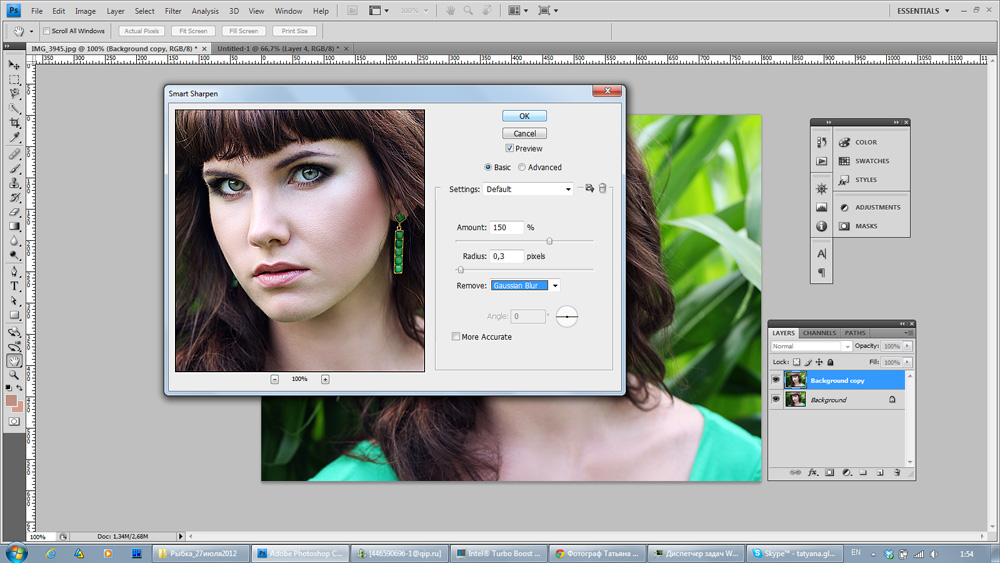 Поздравляем Люка и Энди с большими мечтами и стремлением к этому. Я надеюсь, что когда-нибудь они попробуют это снова.
Поздравляем Люка и Энди с большими мечтами и стремлением к этому. Я надеюсь, что когда-нибудь они попробуют это снова.
В этом задании участвовала команда фотографов, которые снимали изображения со всех сторон. Было очень здорово провести несколько дней с Китом Ладзински и Предрагом Вучковичем, пока мы разрабатывали лучший способ задокументировать это напряженное мероприятие. Я никогда раньше не встречал Предрага, но и Кит, и я были поражены его невероятными фотографиями, а также его потрясающей работой с камерами GoPro. Мне не так часто удается тусоваться, сравнивать записи и обмениваться историями со своими сверстниками, поэтому, когда это случается, это очень весело.
Фрэнк Вильчек — Фонд Темплтона
Темпе, Аризона — США
Выполнив небольшую портретную работу здесь, в Санта-Фе, штат Нью-Мексико, в известном Институте Санта-Фе, было приятно получить задание от еще один источник энергии в мире науки, когда позвонили из Фонда Темплтона. Известный физик Фрэнк Вильчек, получивший почти все остальные награды, включая Нобелевскую, должен был получить премию Темплтона за свою работу над фундаментальными законами природы как в космологии, так и в атомном масштабе. Меня послали создать серию портретов в Аризонский государственный университет в Темпе, штат Аризона, в марте 2022 года, прежде чем в мае 2022 года было объявлено об этом9.0003
Известный физик Фрэнк Вильчек, получивший почти все остальные награды, включая Нобелевскую, должен был получить премию Темплтона за свою работу над фундаментальными законами природы как в космологии, так и в атомном масштабе. Меня послали создать серию портретов в Аризонский государственный университет в Темпе, штат Аризона, в марте 2022 года, прежде чем в мае 2022 года было объявлено об этом9.0003
Фрэнк был невероятно любезен и общителен. И он даже был готов проявить творческий подход и отправиться на улицу под полной луной позже в тот вечер. Точно так же Фонд Темплтона был очень восприимчив к различным идеям создания самых разных изображений в течение целого дня. Показанные здесь изображения — лишь два из многих, которые мы создали вместе.
С веб-сайта Фонда Темплтона: «Вилчек присоединяется к списку из 51 лауреата премии, включая Святую Терезу Калькутскую (первую награду в 1973), Далай-лама (2012 г.) и архиепископ Десмонд Туту (2013 г.). Премия Темплтона 2021 года была вручена этологу и защитнику природы доктору Джейн Гудолл. Премия Темплтона, стоимость которой превышает 1,3 миллиона долларов, является одной из крупнейших в мире ежегодных индивидуальных наград». Вы также можете посмотреть видео, созданное Темплтоном на Фрэнке, а также на YouTube.
Премия Темплтона, стоимость которой превышает 1,3 миллиона долларов, является одной из крупнейших в мире ежегодных индивидуальных наград». Вы также можете посмотреть видео, созданное Темплтоном на Фрэнке, а также на YouTube.
Для меня было честью провести день с умом мирового класса и одним из героев мира физики. Фрэнк тесно сотрудничал со Стивеном Хокингом, Стивеном Вайнбергом и многими другими представителями физической элиты. Удивительно, но в конце своей карьеры я встречаюсь и фотографирую некоторых элитных физиков, на которых равнялся, когда когда-то изучал физику в Техасском университете в Остине. Еще раз поздравляем Фрэнка с очередной заслуженной наградой!
Ловля нахлыстом — бокс для воды Aquatech
Миссула, штат Монтана — США
Ранее в этом году я получил бокс для воды Aquatech от Fujifilm для почтенной системы камер FUJIFILM GFX 100S. Вскоре после этого я должен был преподавать в Миссуле, штат Монтана, в Школе фотографии Роки-Маунтин, и взял с собой водный корпус, чтобы посмотреть, смогу ли я создать что-то с ним во время проведения семинара. В рамках семинара мы обычно делаем фотосессию с нахлыстом на реке Биттеррут, к югу от Миссулы. Пока студенты фотографировали вокруг меня, я сделал снимок Хадсона Руиса, ловившего рыбу нахлыстом.
В рамках семинара мы обычно делаем фотосессию с нахлыстом на реке Биттеррут, к югу от Миссулы. Пока студенты фотографировали вокруг меня, я сделал снимок Хадсона Руиса, ловившего рыбу нахлыстом.
Хотя это изображение никоим образом не является новаторским, просто интересно создать что-то необычное, что-то отличное от того, что вы обычно видите. При сильном течении вода пузырилась на передней части порта объектива, создавая преломление, как видно на этом изображении. Разница в цветовом балансе между нижней и верхней частью изображения обусловлена наличием минералов в речной воде. Потребовалось тридцать или более минут и сотни кадров, чтобы получить правильную композицию в мелкой реке. Позже в тот же день я показал это изображение студентам, чтобы показать, как нестандартное мышление может помочь создать что-то необычное и отличное от очевидных типов изображений.
Red Bull Air Force — Columbus Pride Parade
Columbus, Ohio — США
В рамках еще одного задания Red Bull Air Force мне было поручено создать изображения членов команды, прыгающих с парашютом с различными членами сообщества LGBTQIA+.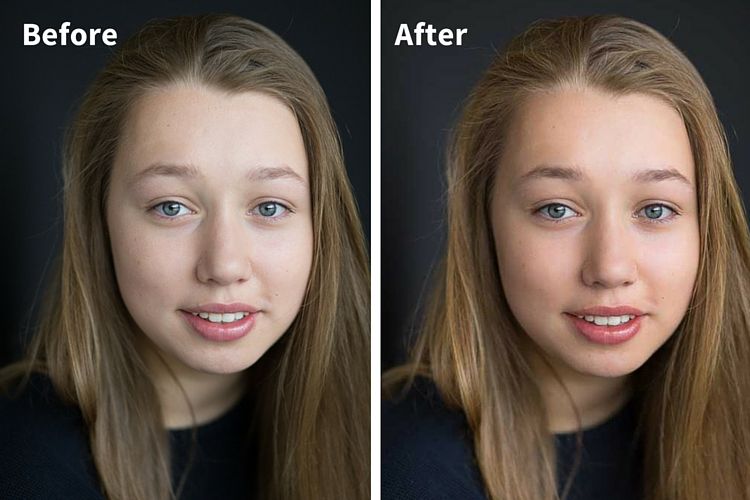 в рамках парада гордости в Колумбусе, штат Огайо. Это была непростая задача — сделать именно то изображение, которое мы хотели, потому что это произошло всего за доли секунды — после пяти попыток мы, наконец, получили его, используя камеру, которая непрерывно снимает со скоростью 20 кадров в секунду и не имеет буфера. Во время фотосессии с удаленной камерой мы также сделали эксцентричный снимок Энди Фаррингтона, показанный ниже. Вы можете видеть других парашютистов в вингсьюте на заднем плане, но это изображение вызывает ощущение дикости, которое бросает вызов человеческому восприятию. Следовательно, это включение здесь.
в рамках парада гордости в Колумбусе, штат Огайо. Это была непростая задача — сделать именно то изображение, которое мы хотели, потому что это произошло всего за доли секунды — после пяти попыток мы, наконец, получили его, используя камеру, которая непрерывно снимает со скоростью 20 кадров в секунду и не имеет буфера. Во время фотосессии с удаленной камерой мы также сделали эксцентричный снимок Энди Фаррингтона, показанный ниже. Вы можете видеть других парашютистов в вингсьюте на заднем плане, но это изображение вызывает ощущение дикости, которое бросает вызов человеческому восприятию. Следовательно, это включение здесь.
Райский пляж — объектив FUJIFILM GF20-35mm
Мельбурн, Флорида — США
В конце июля я получил сверхсекретный на тот момент объектив FUJIFILM GF20-35mm f/4 от моих хороших друзей из Fujifilm USA. У меня не обязательно было задание или что-то конкретное, но они прислали его мне, чтобы получить мой отзыв и посмотреть, что я буду с ним делать.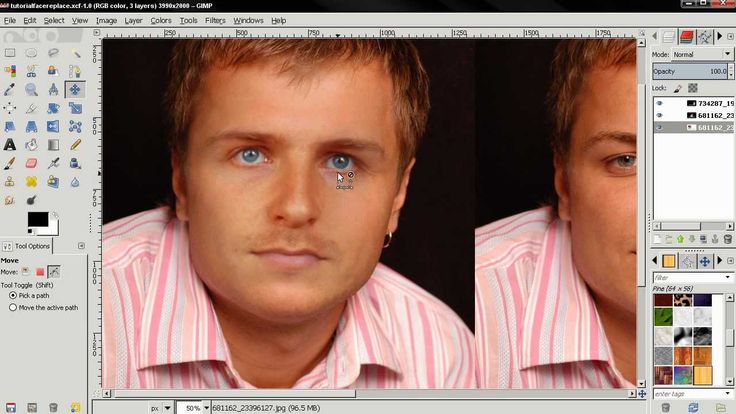 Вскоре после этого я отправился в Космический центр Кеннеди на мысе Канаверал, штат Флорида, и у меня было несколько дополнительных дней до запланированного запуска «Артемиды-1». В ту поездку я взял с собой водный бокс Aquatech, а также большое количество снаряжения и протестировал объектив в различных условиях.
Вскоре после этого я отправился в Космический центр Кеннеди на мысе Канаверал, штат Флорида, и у меня было несколько дополнительных дней до запланированного запуска «Артемиды-1». В ту поездку я взял с собой водный бокс Aquatech, а также большое количество снаряжения и протестировал объектив в различных условиях.
Однажды днем я шел по улице от своего отеля до пляжа Парадайз в Мельбурне, штат Флорида, и решил сделать несколько размытых изображений океана и предвечернего неба. Чтобы создать их, я установил свой штатив в зыбучий песок, зафиксировал его как можно лучше и выровнял шаровую головку. Затем я начал крутить камеру влево и вправо с длинной выдержкой в течение почти тридцати минут, наблюдая за светом и волнами. Я получил довольно много диких изображений, но только некоторые из них сохранили четкую, четкую линию горизонта, когда я увеличил масштаб до 100%. Изображение ниже — лучшее из изображений, которые я сделал в тот день, и оно мгновенно стало классикой в моем сознании, поскольку оно имеет живописное, мечтательное ощущение.
FUJIFILM — FUJIKINA 2022
Нью-Йорк, Нью-Йорк — США
Посещая мероприятие Fujikina в Нью-Йорке в сентябре 2022 года, посвященное запуску FUJIFILM X-h3, я взял с собой свой GFX 100S и новый объектив GF20-35mm. У меня был дополнительный день, чтобы побегать по городу и сфотографировать различные городские пейзажи, что было очень весело, так как это редкость для меня в целом. Моей первой остановкой была станция PATH Всемирного торгового центра, которая, как видно ниже, имеет невероятную архитектуру. Затем я подошел к Бруклинскому мосту и сделал старое классическое изображение всех растяжек, поддерживающих мост. В общей сложности я шел около пяти часов подряд, осматривая город и фотографируя все, что мне казалось интересным.
Этот уличный стиль фотографии совершенно чужд мне, так как я живу в маленьком городке на севере Нью-Мексико, но было весело предаться просто фотографическому упражнению. Еще раз спасибо Fujifilm за то, что пригласили меня на праздник.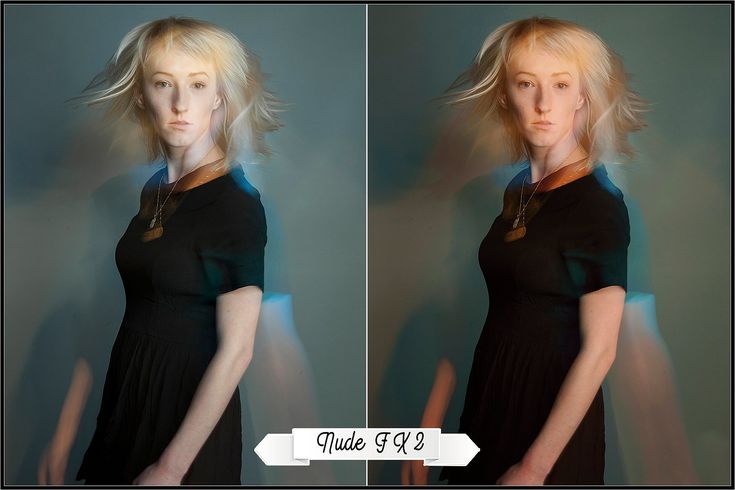 Мне удалось встретиться и пообщаться с настоящими легендами фотоиндустрии, такими как Грег Горман, Сэм Эбелл, Виктор Ха, Джастин Стейли и мой хороший друг Джордж Нобечи. У нас было много модных поздних ужинов с отличным вином и феноменальными историями. Я считаю, что мне невероятно повезло просто быть с этой группой и быть частью микса.
Мне удалось встретиться и пообщаться с настоящими легендами фотоиндустрии, такими как Грег Горман, Сэм Эбелл, Виктор Ха, Джастин Стейли и мой хороший друг Джордж Нобечи. У нас было много модных поздних ужинов с отличным вином и феноменальными историями. Я считаю, что мне невероятно повезло просто быть с этой группой и быть частью микса.
Запуск NASA Artemis 1
Космический центр Кеннеди, Флорида — США
В начале 2022 года я предпринял согласованные усилия, чтобы получить разрешение на запуск NASA Artemis 1. К сожалению, в то время я не смог получить пропуск для прессы, так как период подачи заявок закончился годом ранее. Но несколько месяцев спустя меня уведомили о другом варианте — программе NASA Social, которая привлекает влиятельных лиц из социальных сетей для наблюдения за запуском. Я подумал про себя, что это не совсем то место, где я должен быть, но это может быть единственный вариант, если я хочу выйти и сфотографировать запуск, поэтому я подал заявку. Как вы могли догадаться, я вошел, и именно эта программа позволила мне быть на пресс-сайте — и быть настолько близко, насколько это вообще возможно, к стартовой площадке.
Как вы могли догадаться, я вошел, и именно эта программа позволила мне быть на пресс-сайте — и быть настолько близко, насколько это вообще возможно, к стартовой площадке.
О проекте Artemis мне рассказали много лет назад, когда я посетил Космический центр НАСА имени Джонсона в Хьюстоне, штат Техас, и выступил там с группой фотографов. Я знал, что НАСА планировало вернуться на Луну и создать там базу в рамках своего стремления отправиться на Марс, и, поскольку проект «Артемида» наконец стартовал, я хотел быть там, чтобы увидеть его, а также создать изображений. Я был космическим ботаником много лет, поэтому документирование этого возвращения на Луну казалось идеальным личным проектом. НАСА и мое увлечение космическими путешествиями были причиной, по которой я изучал физику. Поэтому, когда открылось первое окно запуска, я вылетел и провел несколько дней, фотографируя ракету на площадке со всех разных ракурсов и совершая социальный тур NASA, который позволил нам получить доступ во многие места, не показанные широкой публике.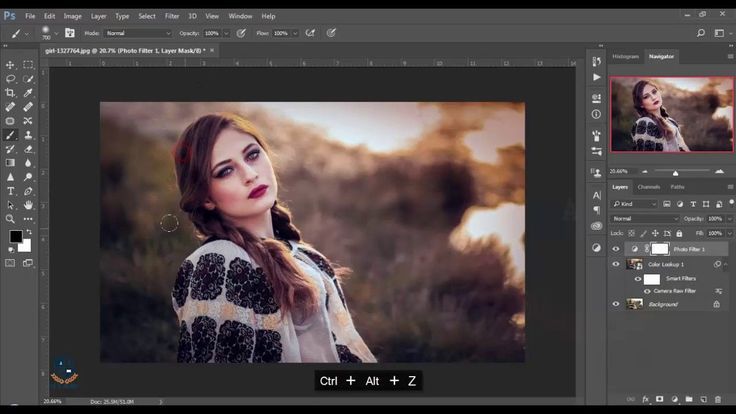 .
.
Как многие знают, первые несколько запусков были очищены, поэтому я провел неделю или больше на мысе Канаверал, Флорида (как можно увидеть на некоторых других изображениях в этом сообщении в блоге). Ниже приведены несколько изображений ракеты Artemis 1 на стартовой площадке 39b в Космическом центре Кеннеди на мысе Канаверал недалеко от Титусвилля, Флорида.
Фактическая дата запуска NASA Artemis 1 состоялась несколько месяцев спустя в 1:47 утра в среду, 16 ноября 2022 года, в Космическом центре Кеннеди на мысе Канаверал, Флорида. Поначалу я был разочарован ночным запуском, потому что знал, что будет чрезвычайно сложно фотографически запечатлеть крайний контраст выхлопа ракеты и самой ракеты. Но, в конце концов, это создало дикий и необычный образ.
Для документирования запуска я использовал несколько разных камер, в том числе FUJIFILM GFX 100S и Nikon Z9 (поскольку она может снимать изображения со скоростью 20 кадров в секунду в необработанных форматах с полным разрешением). В начале этого проекта это был просто личный проект, но к концу я поговорил с несколькими другими коллегами, которые фотографировали запуск, и мои изображения в конечном итоге использовались Amazon, у которой Alexa работала полный рабочий день в пространстве Orion. капсула.
В начале этого проекта это был просто личный проект, но к концу я поговорил с несколькими другими коллегами, которые фотографировали запуск, и мои изображения в конечном итоге использовались Amazon, у которой Alexa работала полный рабочий день в пространстве Orion. капсула.
Я был так сосредоточен на фотографировании запуска, что не уверен, что смог получить полное представление о запуске. Через мой видоискатель, который был закрыт примерно на пять или шесть ступеней, я увидел только черный экран, а затем вспышку света, пролетающую через электронный видоискатель камеры. Казалось, что солнце вышло подо мной, когда я увидел, как свет от ракеты осветил мои ноги и землю вокруг меня, но экспозиция камеры была настроена на запуск. Звуку потребовалось буквально четырнадцать секунд, чтобы добраться до нас, поскольку мы находились в трех милях от стартовой площадки. Первые четырнадцать секунд запуска были бесшумными, что создавало странный опыт, когда ваши глаза видели одно, а уши — другое.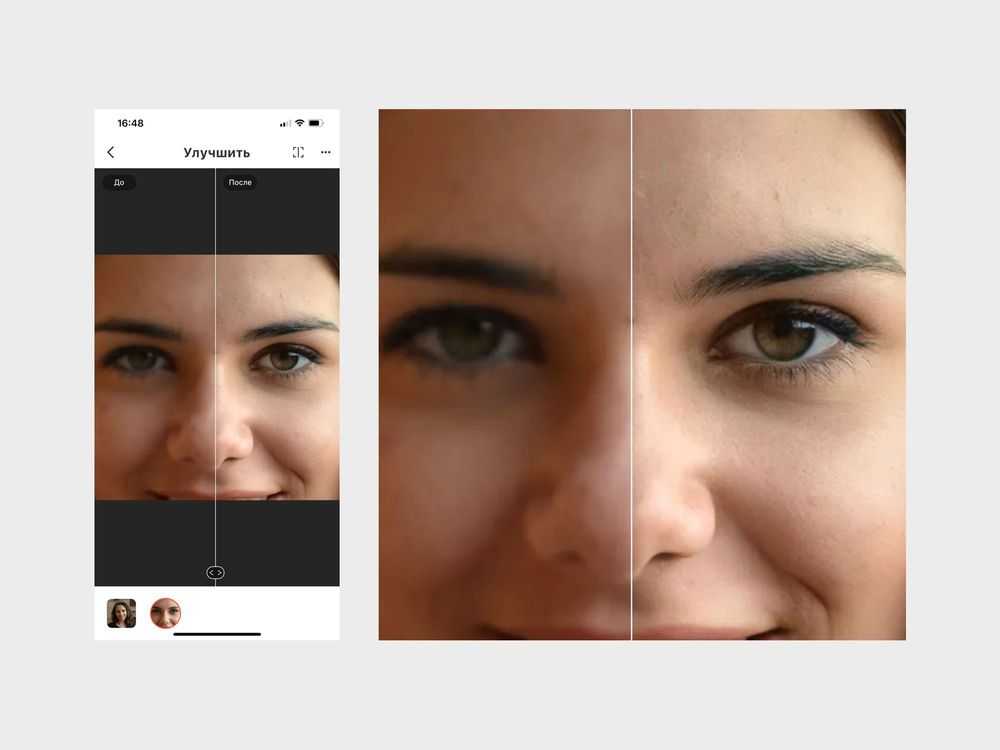
К счастью, благодаря Джареду Полину, известному на YouTube FroKnowsPhoto, я познакомился с несколькими фотографами, сфотографировавшими сотни запусков. Они подсказали нам обоим настройки экспозиции, которые они использовали для ночных запусков, которые сильно отличались от того, как я настроил свои камеры. Настройки, которые они рекомендовали, были 1/2500 секунды, f/8 при ISO 100. Когда они впервые назвали эти настройки, я подумал, что они явно нас обманывают, и еще два или три раза спросил, серьезно ли они настроены. Затем они объяснили сценарий такому новичку, как я, и, к счастью, я последовал их совету. С моей GFX 100S я установил ISO на 200 вместо 100, просто зная, что с этой камерой трудно высветлить блики.
Сидя в аэропорту с Джаредом в 3 часа ночи, мы оба просматривали наши изображения, и в какой-то момент я просто нажал клавишу со стрелкой вправо в Lightroom и пробежался по всем моим изображениям Z9, снятым со скоростью 20 кадров в секунду. У Z9 нет буфера даже при 20 кадрах в секунду, поэтому у меня было более 700 изображений с момента запуска, снятых со скоростью 20 кадров в секунду, и просмотр их таким образом показал мне довольно эпический вариант таймлапса, который я не рассматривал заранее.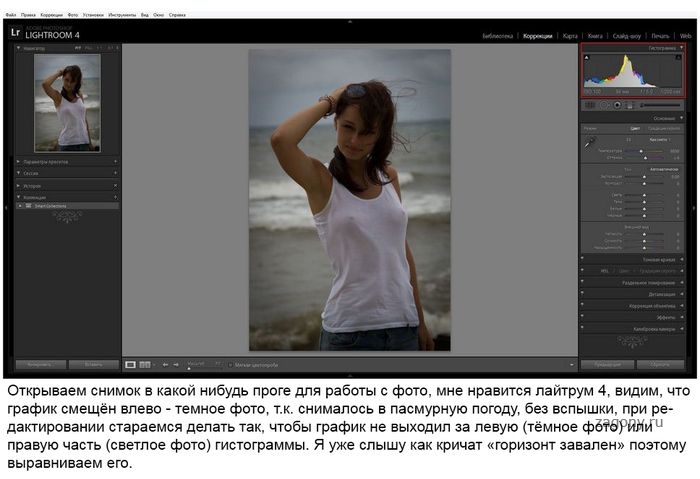 Поэтому я экспортировал полный таймлапс со скоростью 20 кадров в секунду и загрузил его в Instagram, прежде чем успеть на свой рейс. Вы можете найти его в Instagram здесь. Продюсеры, работающие с Amazon, увидели это и включили в свои ролики, которыми я когда-нибудь смогу поделиться здесь.
Поэтому я экспортировал полный таймлапс со скоростью 20 кадров в секунду и загрузил его в Instagram, прежде чем успеть на свой рейс. Вы можете найти его в Instagram здесь. Продюсеры, работающие с Amazon, увидели это и включили в свои ролики, которыми я когда-нибудь смогу поделиться здесь.
Оставайтесь с нами для получения дополнительной информации об этом существующем проекте, документирующем запуск Artemis 1, так как я буду иметь полный отчет в зимнем выпуске моего информационного бюллетеня 2023 года, который выйдет в январе 2023 года. США
Этой осенью мне позвонили, чтобы сфотографировать профессиональную езду на быках, что может показаться не совсем правильным для приключенческого фотографа, но это было серьезное приключение и, кажется, хорошо сочетается с некоторыми дикими вещами, которые я фотографирую. Это задание заставило меня провести пять дней с Arizona Ridge Riders на командном мероприятии PBR (Professional Bull Riding) в Глендейле, штат Аризона. Это командное соревнование по верховой езде на быках было новой концепцией для PBR, и это был первый год, когда он был организован. Мне был предоставлен полный доступ к мероприятию, и меня снимали практически со всех возможных ракурсов. В то время как это действие было дико фотографировать, именно подготовка в раздевалке позволила создать действительно потрясающие кадры. Здесь показаны лишь несколько изображений из этого задания. Чтобы узнать всю историю, ознакомьтесь с моим информационным бюллетенем Fall 2022, который включает в себя гораздо больший выбор изображений, объединенных в фотоисторию.
Мне был предоставлен полный доступ к мероприятию, и меня снимали практически со всех возможных ракурсов. В то время как это действие было дико фотографировать, именно подготовка в раздевалке позволила создать действительно потрясающие кадры. Здесь показаны лишь несколько изображений из этого задания. Чтобы узнать всю историю, ознакомьтесь с моим информационным бюллетенем Fall 2022, который включает в себя гораздо больший выбор изображений, объединенных в фотоисторию.
Elinchrom FIVE
Санта-Фе , Нью-Мексико — США
Поскольку я долгое время сотрудничал со швейцарской компанией Elinchrom, одним из ведущих мировых производителей студийных и выездных вспышек, мне посчастливилось получить несколько их новое местоположение стробирует, чтобы поиграть с этой осенью, прежде чем они будут запущены. Новый стробоскоп под названием «FIVE» представляет собой стробоскоп мощностью 500 Вт с питанием от батареи, который представляет собой моноблочное устройство «все в одном».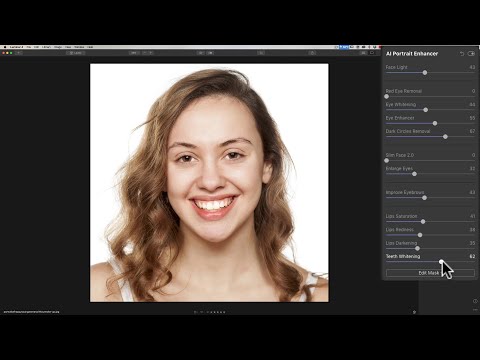 Устройство имеет встроенный режим TTL, что делает его очень простым в использовании для тех, кто не знаком с внешней вспышкой. В то время как 500 Вт обычно недостаточно для работы со вспышкой на большом расстоянии, которую я обычно выполняю, FIVE оказалась немного более мощной, чем я ожидал. Это задание было выполнено очень быстро, поэтому мы организовали фотосессии здесь, в Санта-Фе.
Устройство имеет встроенный режим TTL, что делает его очень простым в использовании для тех, кто не знаком с внешней вспышкой. В то время как 500 Вт обычно недостаточно для работы со вспышкой на большом расстоянии, которую я обычно выполняю, FIVE оказалась немного более мощной, чем я ожидал. Это задание было выполнено очень быстро, поэтому мы организовали фотосессии здесь, в Санта-Фе.
В первой части этого задания я фотографировал скалолазание с моими хорошими друзьями Эми Джордан и Аароном Миллером здесь, в Санта-Фе, Нью-Мексико. Эми прыгнула по маршруту, который она недавно отправила, под названием Лас Голондринас (5.13-) на новой скале недалеко от Санта-Фе. Я использовал два из FIVE, чтобы осветить ее с расстояния около 100 футов, и я был очень впечатлен тем, что это сработало в режиме высокоскоростной синхронизации. Ниже приведены два разных изображения, созданных с помощью камеры среднего формата FUJIFILM GFX 100S.
Во второй части этого задания я фотографировал мотокросс с Даниэлем Коризом на мотокроссовой трассе Санта-Фе в Санта-Фе, штат Нью-Мексико.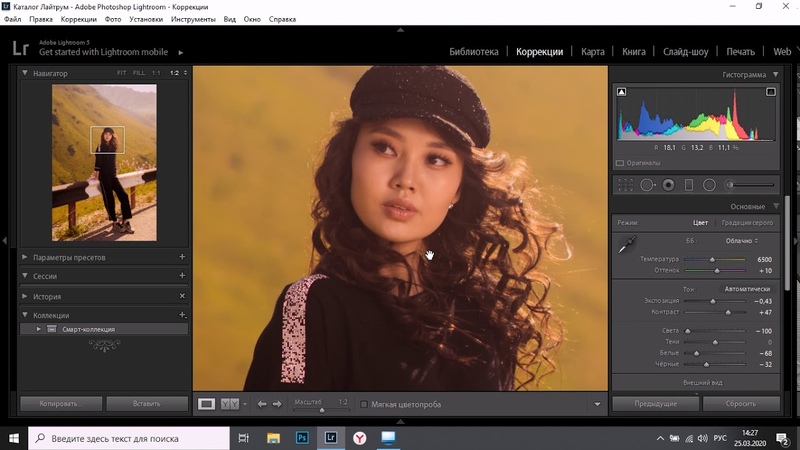 Работая с Даниэлем на этой трассе несколько раз в прошлом, я хорошо понимал, к чему мы стремимся. У нас было всего несколько часов, чтобы создать широкий спектр изображений, включая портрет, несколько размытых изображений в движении, а также полную остановку движения с помощью высокоскоростной синхронизации. И снова FIVE справилась с задачей. Для создания этих изображений я использовал два ПЯТИ моноблоков, а в некоторых случаях размещал их рядом друг с другом для большей мощности.
Работая с Даниэлем на этой трассе несколько раз в прошлом, я хорошо понимал, к чему мы стремимся. У нас было всего несколько часов, чтобы создать широкий спектр изображений, включая портрет, несколько размытых изображений в движении, а также полную остановку движения с помощью высокоскоростной синхронизации. И снова FIVE справилась с задачей. Для создания этих изображений я использовал два ПЯТИ моноблоков, а в некоторых случаях размещал их рядом друг с другом для большей мощности.
Благодарю Elinchrom за присылку новых FIVE для работы. Они определенно станут инструментом, которым я буду пользоваться, чтобы идти вперед вместе с ELB 1200. Кроме того, я благодарю Эми, Аарона и Дэниела за то, что они пошли со мной в такой короткий срок.
Communication Arts Photo Annual 2022
Национальный парк Уайт-Сэндс, Нью-Мексико — США
Летом 2022 года я имел честь включить свои изображения астронавта на планете Белые пески в программу Communication Arts Photo 2022 года.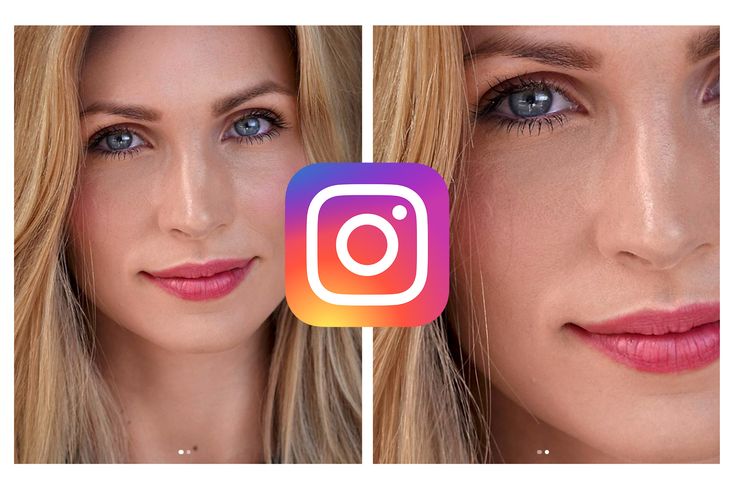 Годовой (как показано ниже). Это был четвертый раз, когда мои изображения были включены в фотоежегодник, который содержит лучшие изображения, созданные в этом году широким кругом представителей мира рекламной фотографии. Эти изображения изначально были созданы для New Mexico True, Совета по туризму Нью-Мексико, поэтому было здорово увидеть, как они получили широкую аудиторию в CA Photo Annual.
Годовой (как показано ниже). Это был четвертый раз, когда мои изображения были включены в фотоежегодник, который содержит лучшие изображения, созданные в этом году широким кругом представителей мира рекламной фотографии. Эти изображения изначально были созданы для New Mexico True, Совета по туризму Нью-Мексико, поэтому было здорово увидеть, как они получили широкую аудиторию в CA Photo Annual.
До тех пор, 2022. Я благодарю Red Bull, Fujifilm, Amazon, National Geographic , Elinchrom, Aquatech, New Mexico Tourism, Teton Ridge, The Templeton Foundation и всех других моих клиентов, с которыми я работал в этом году. Спасибо, что нашли время, чтобы ознакомиться с некоторыми из основных моментов этого года. Не стесняйтесь комментировать любое из этих изображений и скажите мне, какое из них вы считаете лучшим из лучших за этот год. С наступающими праздниками и с наступающим Новым годом вас всех. Мы надеемся, что 2023 год полностью вернет нас к нормальной жизни и будет наполнен приключенческими путешествиями и удивительными впечатлениями!
Опубликовано в Приключения, Задание, От редакции, Elinchrom, Оборудование, Fujifilm, Вдохновение, Новости, Опубликовано, Red Bull
Улучшение качества изображения в Photoshop
Мы живем в условиях современных технологий, когда визуальная культура становится все более популярной. Изображения оказывают значительное влияние на наше будущее и по-прежнему являются почти жизненно важными вещами для корпоративного сообщества. Например, если вы решите продемонстрировать различные поверхности, которые вы предлагаете, выделить свое предложение или повторить конкретное сообщение вашего бренда, вы можете легко сделать это с помощью своих изображений. Но, к сожалению, плохие изображения могут легко разочаровать, независимо от ваших усилий, и именно поэтому важно улучшать качество изображений, включая изображения продуктов, изображения веб-сайтов и т. д. В целом, профессиональные изображения, сделанные с помощью разрешения качества изображения, необходимы во многих компаниях.
Изображения оказывают значительное влияние на наше будущее и по-прежнему являются почти жизненно важными вещами для корпоративного сообщества. Например, если вы решите продемонстрировать различные поверхности, которые вы предлагаете, выделить свое предложение или повторить конкретное сообщение вашего бренда, вы можете легко сделать это с помощью своих изображений. Но, к сожалению, плохие изображения могут легко разочаровать, независимо от ваших усилий, и именно поэтому важно улучшать качество изображений, включая изображения продуктов, изображения веб-сайтов и т. д. В целом, профессиональные изображения, сделанные с помощью разрешения качества изображения, необходимы во многих компаниях.
Вам нужно не просто изображение, а идеальное по пикселям и качественное изображение, которое побудит клиентов начать общение с вами. Без лишних слов позвольте мне шаг за шагом дать вам полезное руководство о том, как вы можете улучшить качество изображения.
Три метода улучшения качества изображения в Photoshop
Способ 1. Улучшение дефектов и композиции
Улучшение дефектов и композиции Улучшение качества изображения: обрезайте изображения по правилу третей
Это лучшее руководство по созданию эффектных снимков. Когда дело доходит до увеличения разрешения изображения, никогда не думайте, что исходные кадры изображения — идеальный доступный вариант. Поэтому, используя это правило, утверждается, что если кто-то разрезает свое Изображение на три части по вертикали и горизонтали, то наиболее интересными составляющими всегда должны быть пересечения и линии.
Таким образом, в Photoshop эти две определенные линии автоматически появляются при кадрировании, что упрощает улучшение качества изображения. Помните, что даже небольшие кадры могут значительно улучшить ваше изображение. Если на изображении есть какие-либо ненужные соединения, рассмотрите возможность нанесения основных линий, таких как горизонт.
Используйте инструмент «красные глаза» для улучшения качества изображения
Этот инструмент поможет вам убрать глаза на различных портретах, тем самым повысив разрешение изображения.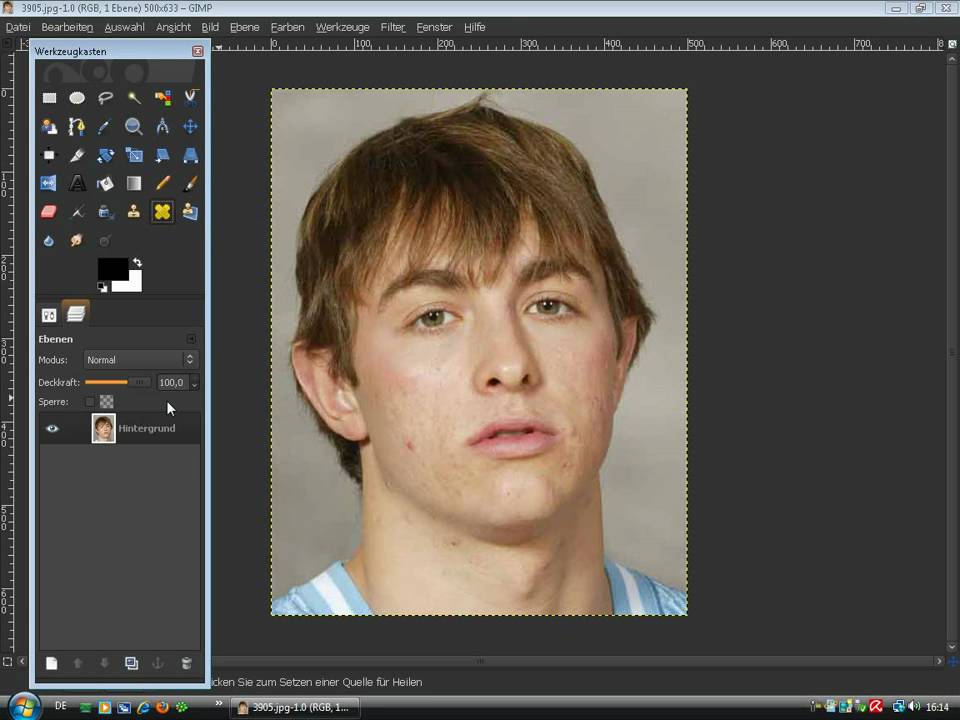 Кроме того, вы найдете этот инструмент в инструменте «Заплатка», который находится под значком пипетки на панели инструментов. Кроме того, вы можете нажать J, чтобы вызвать инструмент «Заплатка», щелкнуть и удерживать значок, чтобы в конечном итоге открыть инструмент «красных глаз». Просто нажмите и перетащите на глаза, чтобы полностью удалить эффект красных глаз.
Кроме того, вы найдете этот инструмент в инструменте «Заплатка», который находится под значком пипетки на панели инструментов. Кроме того, вы можете нажать J, чтобы вызвать инструмент «Заплатка», щелкнуть и удерживать значок, чтобы в конечном итоге открыть инструмент «красных глаз». Просто нажмите и перетащите на глаза, чтобы полностью удалить эффект красных глаз.
Поиграйте с точечной восстанавливающей кистью, чтобы улучшить качество изображения.
Сделайте это, чтобы удалить небольшие дефекты. Это помогает удалить небольшие пятна или прыщи на лбу. Нажмите и удерживайте инструмент «Заплатка», а затем нажмите J, и он появится в вашем маленьком меню прямо под инструментом «Заплатка». По сути, этот инструмент имеет тенденцию заменять место щелчка окружающими его пикселями, а также идеально смешивать его. В целом, все мелкие проблемы будут стерты и не испортить ваш образ.
Улучшение качества изображения Использование эффекта заполнения содержимого
Этот эффект отлично подходит для удаления простых дефектов и объектов. Например, на вашем объективе была грязь, из-за чего на вашем потрясающем пейзажном снимке появилось коричневое пятно. Этот эффект может помочь вам покрыть эффект. Теперь, чтобы активно использовать эффект, начните отсюда:
Например, на вашем объективе была грязь, из-за чего на вашем потрясающем пейзажном снимке появилось коричневое пятно. Этот эффект может помочь вам покрыть эффект. Теперь, чтобы активно использовать эффект, начните отсюда:
Нажмите (выбрать), перейдите, чтобы изменить, чтобы расширить
Расширьте выделение на 10–5 пикселей
Выберите «Редактировать», а затем заполните
Выберите «С учетом содержимого» и выберите «ОК»
Используйте инструмент исправления
Это еще один замечательный инструмент, используемый для замены небольших частей вашего изображения на другую часть изображения. В этом случае используйте инструмент выбора, чтобы в конечном итоге выбрать то, что вам нужно уничтожить. Далее выберите инструмент патча, нажав J, или, что предпочтительнее, получить его под значком пипетки. Щелкните правой кнопкой мыши по выделенной области и удерживайте мышь нетронутой. Немедленно перетащите выбранную область в определенное место, которое вам обычно нужно заменить, а затем включите мышь.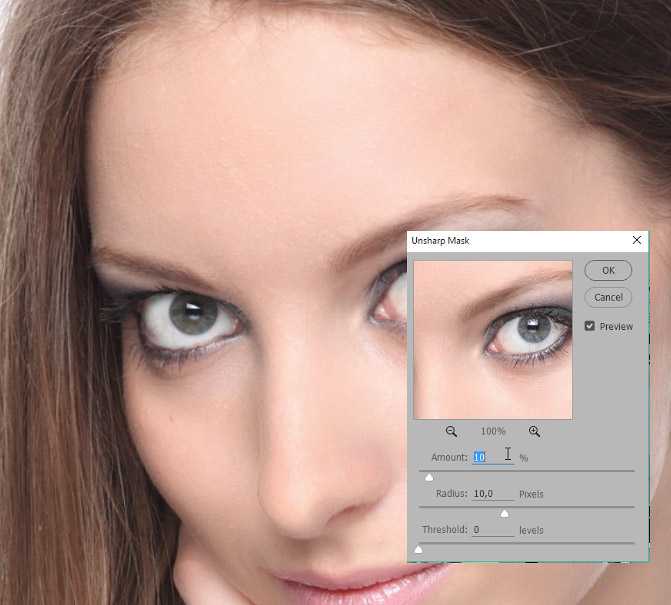
Метод 2: Улучшение четкости и цвета
Используйте контрастность и яркость, чтобы дополнить черный цвет, получить темный и яркий белый. Независимо от того, какое изображение вы редактируете, между самыми светлыми и самыми темными областями есть разница. И это приводит к убедительным изображениям при идеальном контроле.
Таким образом, ваша цель здесь – хорошо освещенное изображение с темными черными, глубокими и яркими, а также четко определенными белыми цветами. Поэтому используйте яркость, чтобы изображение было четким. В этом случае нажмите Image-Настройки – контрастность/яркость. В целом, почти все ваши изображения могут в конечном итоге выиграть от 15 до 10 пунктов более высокой контрастности.
Улучшение качества изображения путем насыщения
Вам нужно будет сделать это, чтобы сделать цвета сногсшибательными и яркими, улучшая качество изображения. Это потому, что слишком толстый может сделать ваше изображение скучным. Нажмите «Изображение» — «Настройки» — «Насыщенность/Оттенок».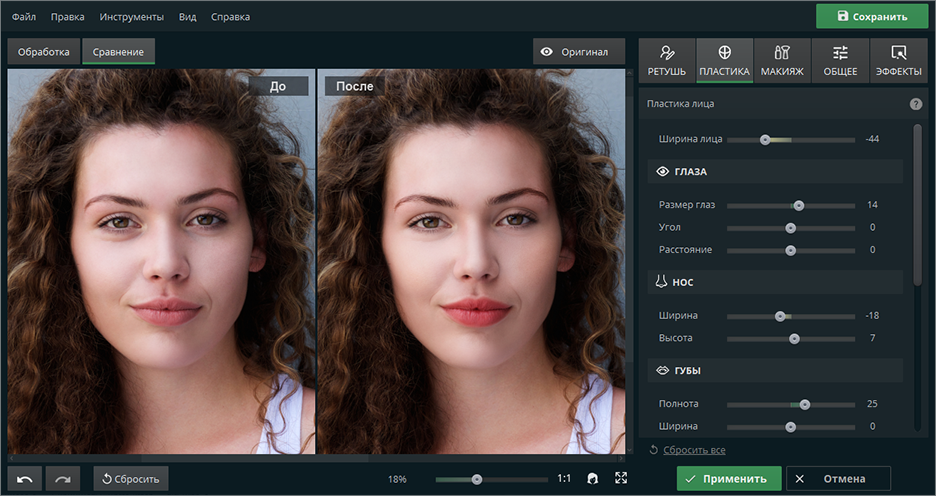 На этом этапе убедитесь, что вы увеличили насыщенность на 10–5 пунктов, добавляя несколько пунктов в разное время, пока не достигнете желаемого уровня. После этого сдвиньте полосу насыщенности влево, чтобы сделать ваше изображение черно-белым.
На этом этапе убедитесь, что вы увеличили насыщенность на 10–5 пунктов, добавляя несколько пунктов в разное время, пока не достигнете желаемого уровня. После этого сдвиньте полосу насыщенности влево, чтобы сделать ваше изображение черно-белым.
Используйте Свет/тени для улучшения качества фотографий
Эти настройки позволяют избавиться от слишком ярких областей, а также ослабить темные тени. В этом случае наиболее популярно использование этого эффекта, когда солнце имеет тенденцию формировать неприглядный, большой блик белого света в углу изображения. Это смоет часть вашего фактического изображения.
Таким образом, использование теней/бликов помогает выделить самые темные и самые светлые участки кадра и оставить идеальные области. Просто нажмите Image- Adjustments для Highlights/shadows. Кроме того, опустите ползунок тени, чтобы сделать темные области светлее. Отсюда поднимите ползунок подсветки, чтобы затемнить яркие области.
Улучшение качества изображения: используйте фильтр резкости
Это уникальный фильтр, который поможет бороться с расфокусированными или полуразмытыми снимками. Говорят, что фильтр имеет серьезное значение для слабых снимков. И это вернет четкость и четкость линий вашего изображения. Нажмите «Фильтр» в верхнем меню и выберите либо умную резкость для более полного эффекта, либо резкость для незначительных корректировок.
Говорят, что фильтр имеет серьезное значение для слабых снимков. И это вернет четкость и четкость линий вашего изображения. Нажмите «Фильтр» в верхнем меню и выберите либо умную резкость для более полного эффекта, либо резкость для незначительных корректировок.
Далее под смарт резкость; используйте слово (количество), чтобы обычно выбирать, как часто вы можете заострять радиус, таким образом делая точные линии. Кроме того, этот фильтр также можно использовать для уменьшения шума и сглаживания чрезмерно резких областей.
Уменьшение некачественных или размытых изображений
Большие изображения часто имеют проблемы и дефекты. Таким образом, уменьшение вашего изображения внесет некоторую ясность. Пиксели немного компактнее, поэтому наши глаза, как правило, лучше заполняют зернистые или размытые области. Щелкните Изображение, чтобы изменить размер изображения.
Затем выберите, изменять или не изменять изображения в пикселях или дюймах. Кроме того, при этом убедитесь, что значок вашей цепочки включен, чтобы сохранить пропорции вашей новой фотографии, а не сжимать ее неравномерно. Таким образом, вы можете сократить 25 процентов или более, чтобы уменьшить больше, когда это необходимо.
Таким образом, вы можете сократить 25 процентов или более, чтобы уменьшить больше, когда это необходимо.
Способ 3: Эффективная работа в Photoshop
Используйте функцию сохранения как копию
Эта функция поможет сделать дубликат фотографии перед редактированием. Это было бы лучшей практикой, скорее всего, для новичков в цифровом редактировании. Это позволяет кому-то редактировать и экспериментировать, не беспокоясь об ошибке.
Также можно нажать кнопку отмены. Однако это может быть сложнее, когда вы пытаетесь одновременно выполнять разные действия, такие как тонирование, обрезка, повышение резкости и т. д. Поэтому щелкните файл, перейдите к «сохранить как», а в нижнем меню нажмите «сохранить как копию».
Понимание возможностей настройки слоев
Это понимание поможет вам получить контроль над многими правками. На этом этапе вам нужно поэкспериментировать с контрастом, цветом и насыщенностью, среди многих других. А поскольку перед редактированием вам необходимо сохранить отдельную копию вашего изображения, мачты настроек позволят вам продолжать возиться с настройками, включая включение/выключение, даже без использования опции «отменить».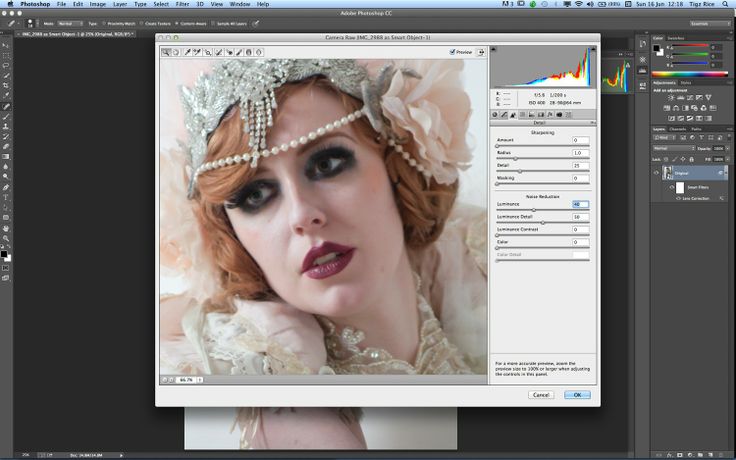
Итак, щелкните окно в верхней панели — перейдите к настройкам — выберите настройки, либо контрастность/яркость, либо карты градиента. Далее удаляйте-переупорядочивайте или желательно меняйте непрозрачность слоев или снова дважды кликайте, чтобы в итоге изменить настройки.
Настройка Photoshop для помощи при открытии изображений в необработанном виде с камеры.
В необработанном виде с камеры открывается новая копия вашего изображения с ползунками для контраста, цветокоррекции, насыщенности, управления освещением, обрезки и четкости. Это позволяет кому-то вносить фундаментальные и быстрые изменения с помощью эффектов и ползунков в реальном времени.
И он будет автоматически появляться при открытии изображения, если вы его правильно настроили. Для этого щелкните Photoshop в левом верхнем углу, чтобы перейти к настройкам обработки файлов. И под совместимостью файлов заходим в adobe camera raw. Щелкните настройки необработанных изображений камеры, чтобы настроить обработку TIFF и JPEG, чтобы открыть все поддерживаемые файлы.
Используйте пакетные команды для улучшения качества изображения
Команды этого типа позволяют автоматически вносить одинаковые изменения во многие изображения. Например, у вас есть чьи-то изображения, которые слишком темные, и им требуется добавить 10 точек света и яркости. Таким образом, вместо того, чтобы вручную редактировать одну фотографию за другой, вы можете научить Photoshop редактировать ваши изображения всего один раз.
Чтобы сделать это, нажмите «Окно» и «Rarr», чтобы открыть меню действий — новое действие и назовите его в соответствии с тем, что вы делаете — нажмите «Изображение», чтобы отрегулировать контраст/яркость, а затем добавьте 10 баллов. Нажмите квадратную кнопку «стоп» прямо в меню действий, когда вам нужно закончить запись. Затем щелкните файл, чтобы автоматизировать пакетную обработку, расположенную на верхней панели.
Заключительное слово
Когда вы улучшаете качество изображения, они могут оказать огромное влияние на ваш успех.

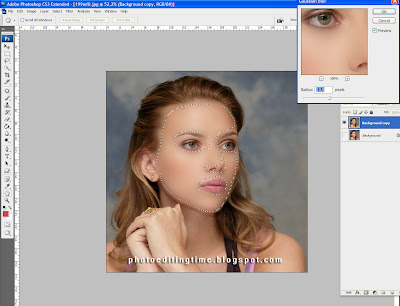 S.
S.